Platforma Android świeci prawie pod każdym względem,od dużej liczby programistów do ogromnej liczby opcji dostosowywania. Będąc platformą typu open source, każdy może skompilować kod i ugotować pożądaną pamięć ROM zgodnie z własnymi potrzebami (pod warunkiem, że obsługuje jądro i inne wymagane pliki). Jedną z najnowszych wersji Androida jest Ice Cream Sandwich lub potocznie nazywana ICS. ICS przedstawił niektóre z najbardziej pożądanych funkcji Androida, jedną z nich jest przyspieszenie sprzętowe i genialny interfejs użytkownika. W zeszłym roku omawialiśmy BlueStacks, odtwarzacz aplikacji na Androida dla systemu Windows, który pozwala na uruchamianie wielu aplikacji na Androida w trybie pełnoekranowym bez występują problemy z wydajnością lub kompatybilnością. Jeśli jednak chcesz korzystać z najnowszej wersji samego systemu operacyjnego Android (ICS), bez kupowania nowego urządzenia z Androidem lub flashowania niestandardowej pamięci ROM na telefonie z Androidem, możesz uruchomić go jako system operacyjny gościa na komputerze stacjonarnym za pomocą wstępnie skonfigurowany obraz dysku wirtualnego Andriod 4.0. Podobnie jak każdy system operacyjny gościa, możesz korzystać ze wszystkich funkcji i opcji Andriod ICS bez wprowadzania zmian w systemie hosta. Oczywiście do uruchomienia maszyny wirtualnej będziesz potrzebować Oracle VirtualBox. Reszta jest dość prosta, ale na wypadek, gdybyś utknął gdzieś w tym procesie, poniżej znajduje się krótki i prosty samouczek, jak go uruchomić.
Pierwszą rzeczą, której potrzebujesz, jest pobranie izainstaluj VirtualBox (link do pobrania podany na dole postu). Teraz pobierz wstępnie skonfigurowaną konfigurację Andriod ICS OS i rozpakuj ją. Po rozpakowaniu do preferowanego katalogu wyszukaj plik o nazwie Android-v4.vbox. Wystarczy kliknąć dwukrotnie, aby załadować plik konfiguracyjny do VirtualBox.

Po załadowaniu możesz uruchomić system Android ICS na maszynie wirtualnej, klikając dwukrotnie maszynę wirtualną Android-v4 dostępną na lewym pasku bocznym.
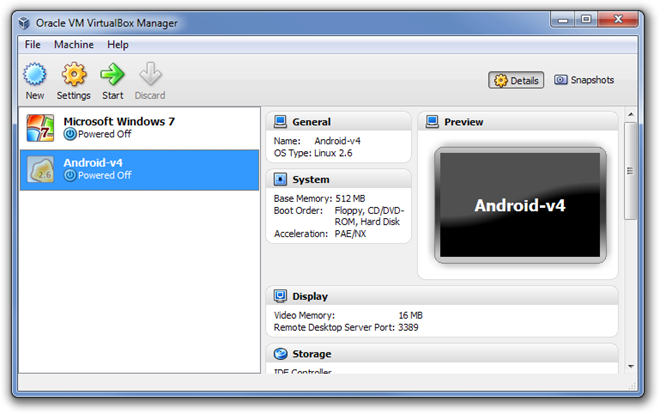
Podczas uruchamiania wybierz drugą opcję Android Start z / dev / sda aby kontynuować uruchamianie na maszynie wirtualnej ICS systemu Android.
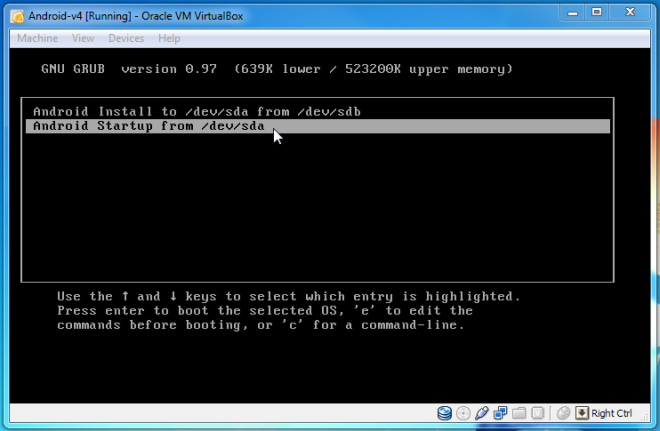
Jeśli wszystko pójdzie dobrze, powinieneś mieć najnowszeSystem operacyjny Android oddycha na twoim komputerze, tak jak używasz go na prawdziwym telefonie. Nawigowanie między ekranami, wybieranie i używanie aplikacji działa mniej więcej tak samo, jak w emulatorze Androida.
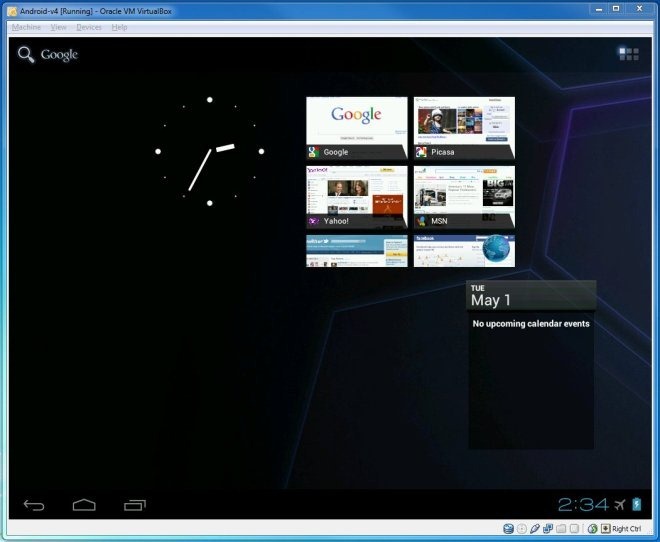
Łącza do pobrania VirtualBox i wstępnie skonfigurowanego obrazu dysku wirtualnego Androida 4.0 znajdują się poniżej. Testy przeprowadzono w 64-bitowej wersji systemu operacyjnego Windows 7 Ultimate.
Pobierz Virtual Box
Pobierz maszynę wirtualną Android v4 Ice Cream Sandwich













Komentarze